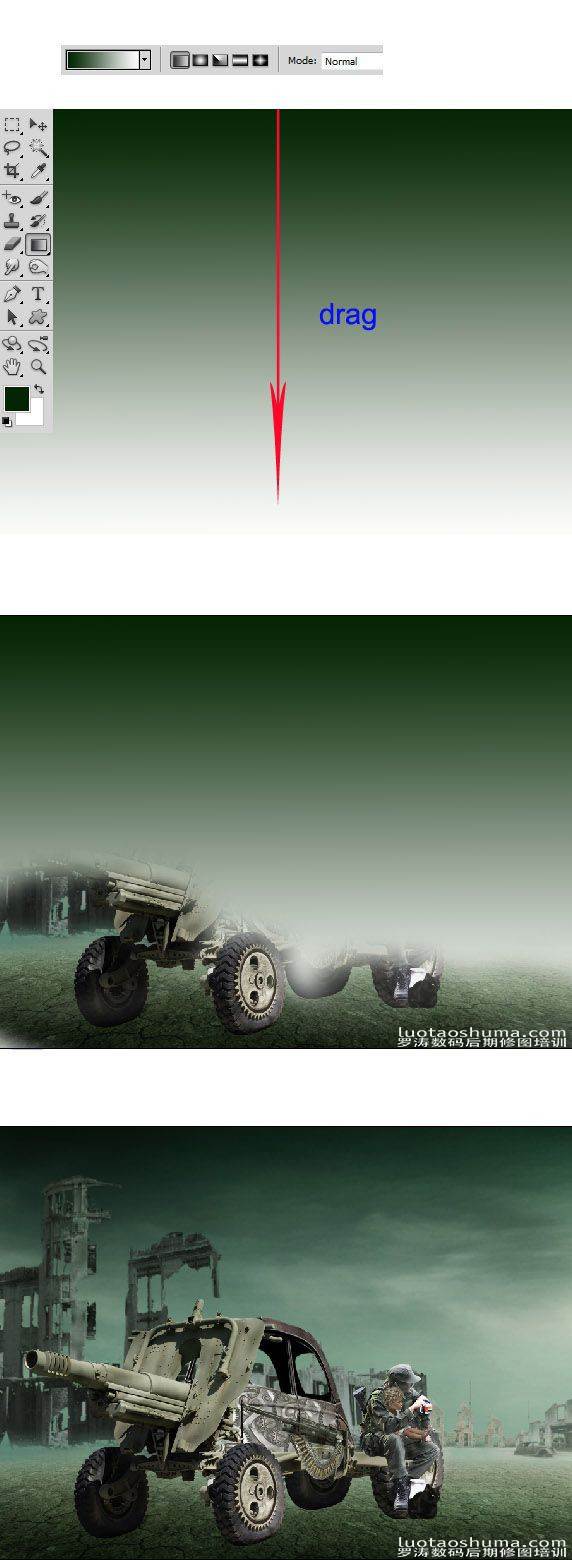步骤36
我们将添加一些破坏的建筑。打开破坏的建筑物图片素材。执行 图像>调整>去色。继续选择建筑层,执行 图层>图层样式>混合选项。
参考下图混合选项的设置。
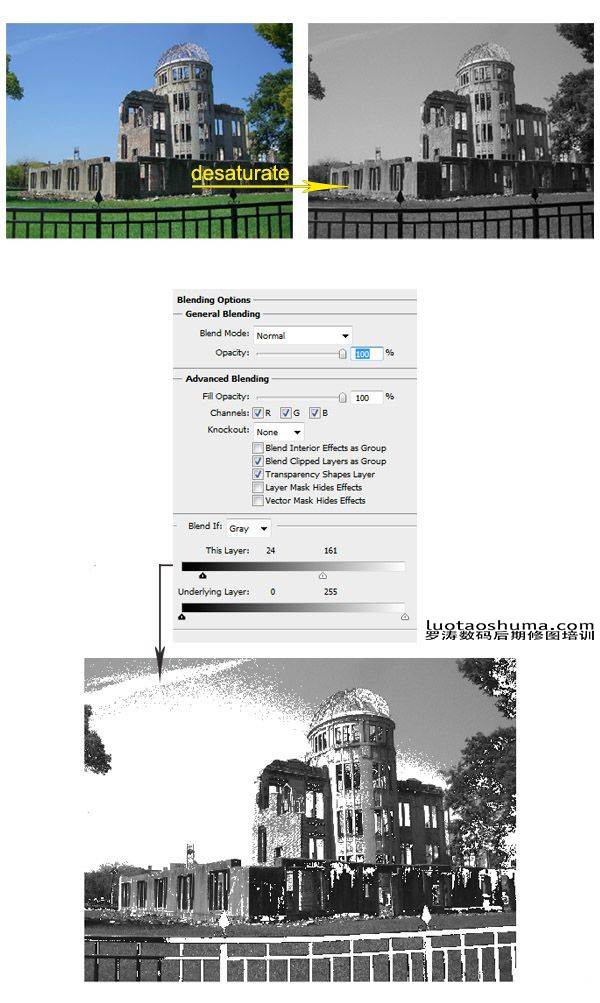
步骤37
隐藏不必要的部分,造成破损的效果。如下图:
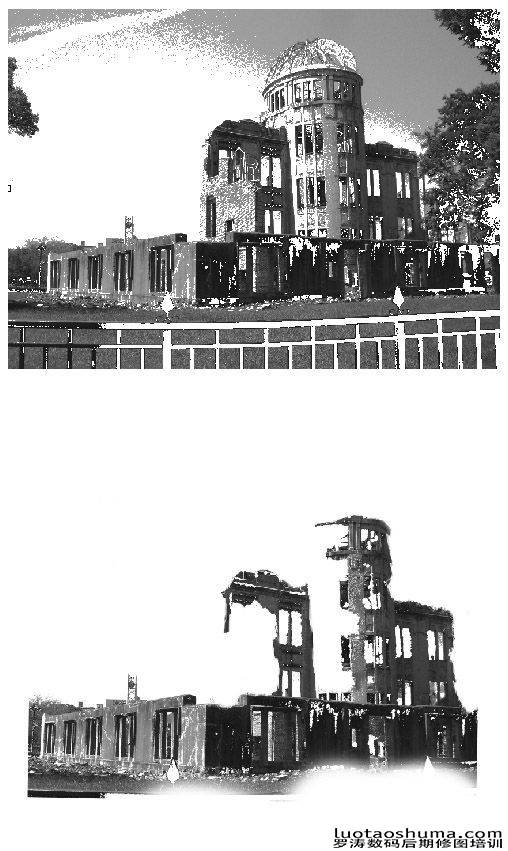
步骤38
将建筑置放于工作空间内摆放至合适位置,我给这个建筑高斯模糊了一下。最后加上一层新的调整图层:亮度/对比度和色彩平衡。
给这些调整层添加剪切蒙版。效果如下图:
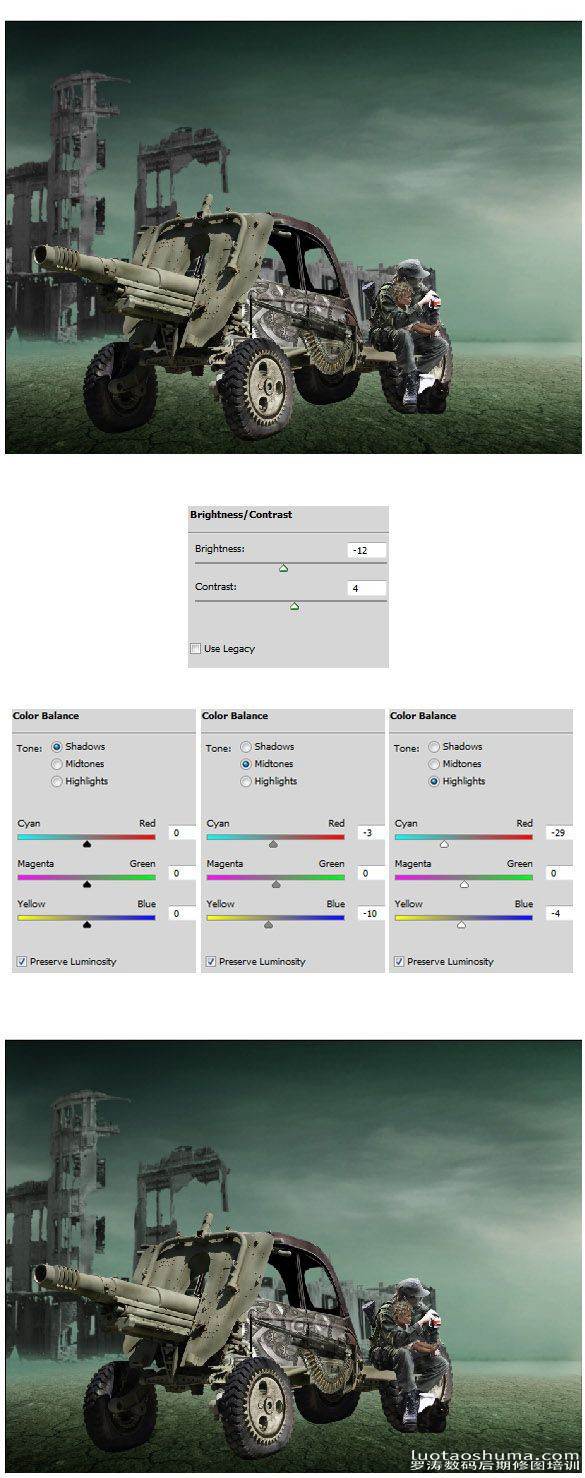
步骤39
继续添加其他的建筑。打开废墟的城市图片素材并且对他水平翻转,放置于看起来较远的位置。复制这个层,把他们排列起来(如图所示效果)。
给他们添加高斯模糊效果,调整图像的不透明度。
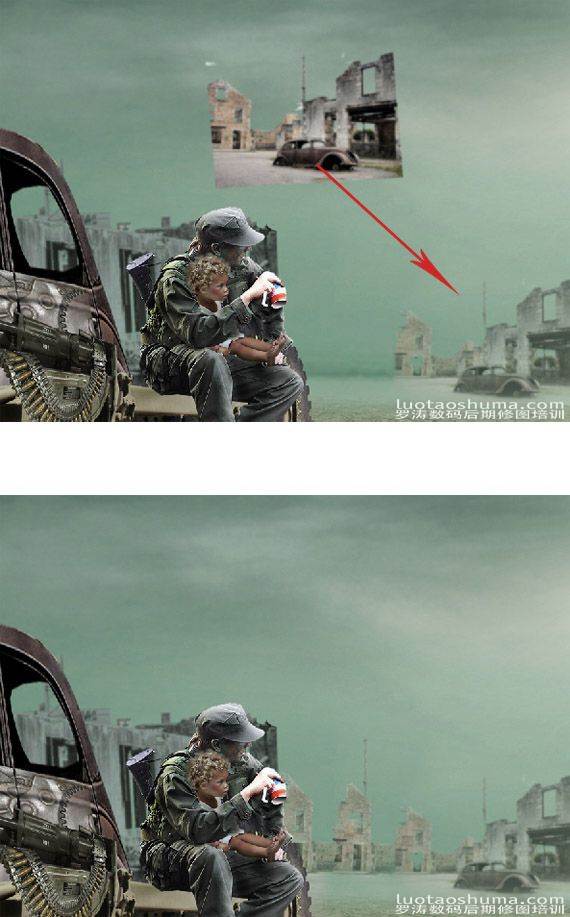
步骤40
创建一个新空白层。在这层上填充#032501到白色的线性渐变。然后,隐藏渐变层的下部分。最后,设置为45%的不透明度,柔光模式。